Affinity Photo 2.0 prináša množstvo zaujímavých noviniek, aj keď počet nových funkcií zostáva relatívne prehľadný. V tejto príručke ti ukážem najzaujímavejšie funkcie a poskytnem podrobného sprievodcu, ako ich efektívne využiť. Nové možnosti ti pomôžu optimalizovať tvoj proces úpravy obrázkov a dosiahnuť kreatívne výsledky.
Hlavné zistenia
- Prepracované používateľské rozhranie s novými ikonami
- Nástroj na skreslenie mriežky ako Live filter
- Zlepšené maskovacie možnosti
- Maska pre farebný rozsah na presné farebné úpravy
- Jednoduchšie spracovanie súborov RAW
Sprievodca krok za krokom
Nové funkcie Affinity Photo 2.0 hrajú dôležitú úlohu pri úprave obrázkov. V nasledujúcom texte ti vysvetlím, ako efektívne využiť tieto nové nástroje.
1. Prepracované používateľské rozhranie
Ako náhle otvoríš Affinity Photo 2.0, okamžite si všimneš novo navrhnuté používateľské rozhranie. Všetky ikony boli prepracované, aby ti poskytli príjemnejšie používanie. Porovnanie s predchádzajúcou verziou ukazuje, že základné prvky ostali podobné, avšak v usporiadaní a vzhľade došlo k niektorým vylepšeniam.
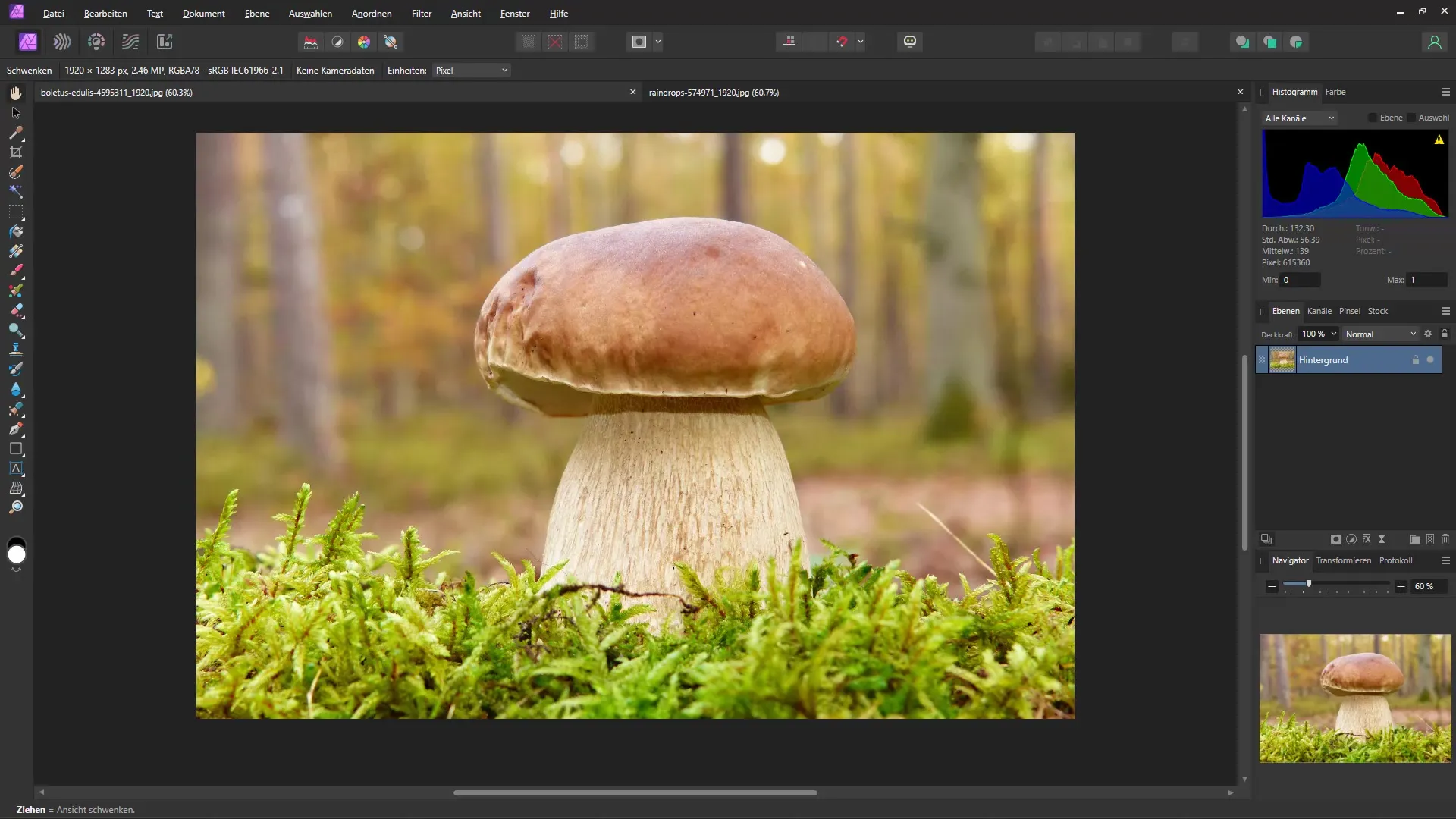
2. Nová ponuka na vytváranie súborov
Jednou z pútavých oblastí novej verzie je ponuka na vytváranie nových súborov. Teraz môžeš priamo pristupovať k šablónam a spravovať svoj účet. Prehľadnosť sa výrazne zlepšila, takže navigácia tvojich projektov bude intuitívnejšia.
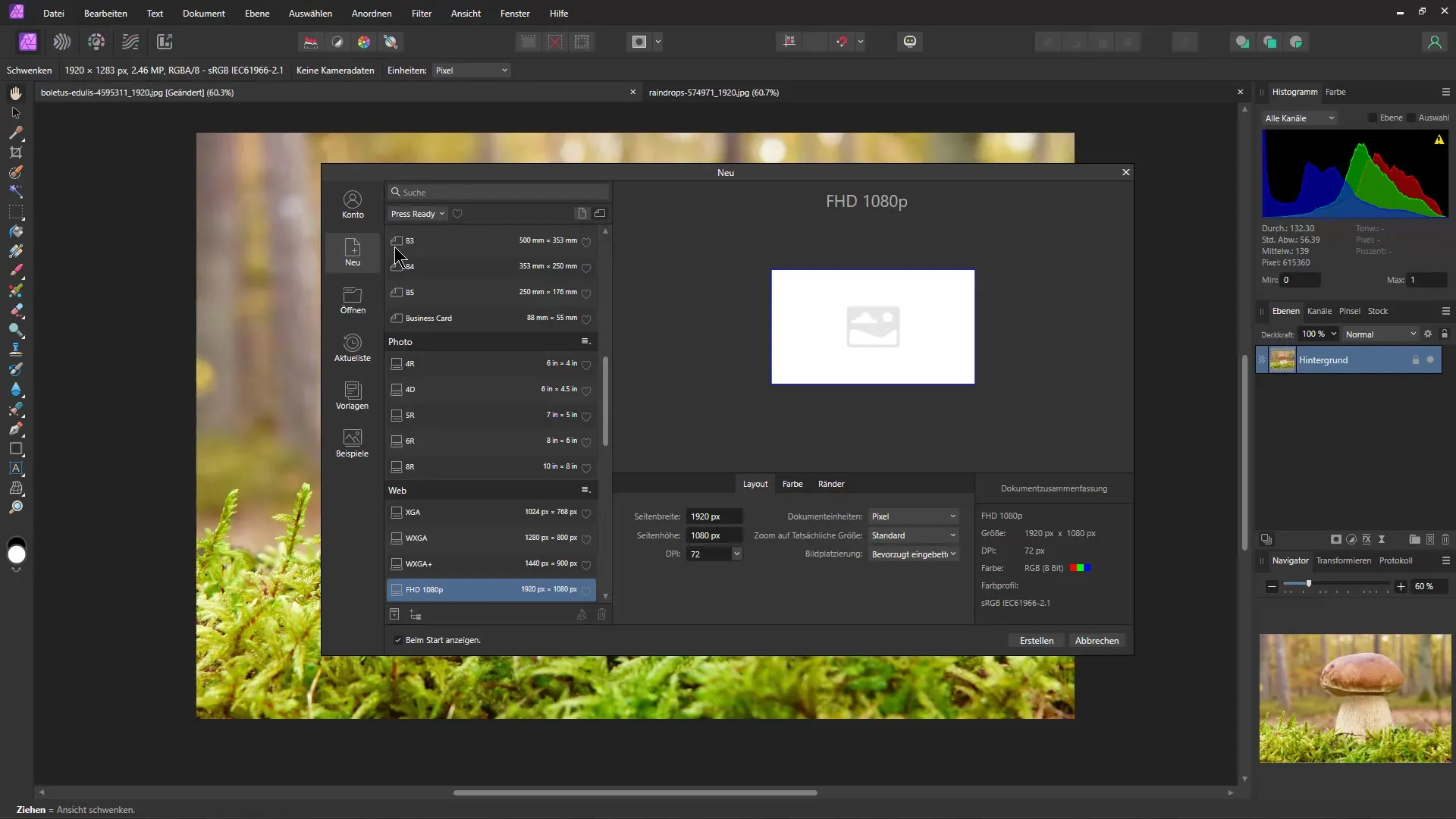
3. Využitie nástroja na skreslenie mriežky
Jednou z najzaujímavejších nových funkcií je nástroj na skreslenie mriežky. Tento nástroj ti umožňuje skresľovať obrázky nedestruktívne. Kedykoľvek môžeš robiť úpravy, bez toho, aby si ovplyvnil pôvodné dáta. Klikni na ikonu pre skreslenie mriežky a použij body na kreatívne úpravy svojho obrázka.
4. Maskovacie možnosti
Maskovanie bolo v Affinity Photo 2.0 výrazne vylepšené. Môžeš pridať nielen jednoduchú masku, ale aj využívať komplexné maskovacie možnosti. Najmä montážna maska a maska farebného rozsahu ti otvárajú nové kreatívne možnosti na úpravu tvojich obrázkov.
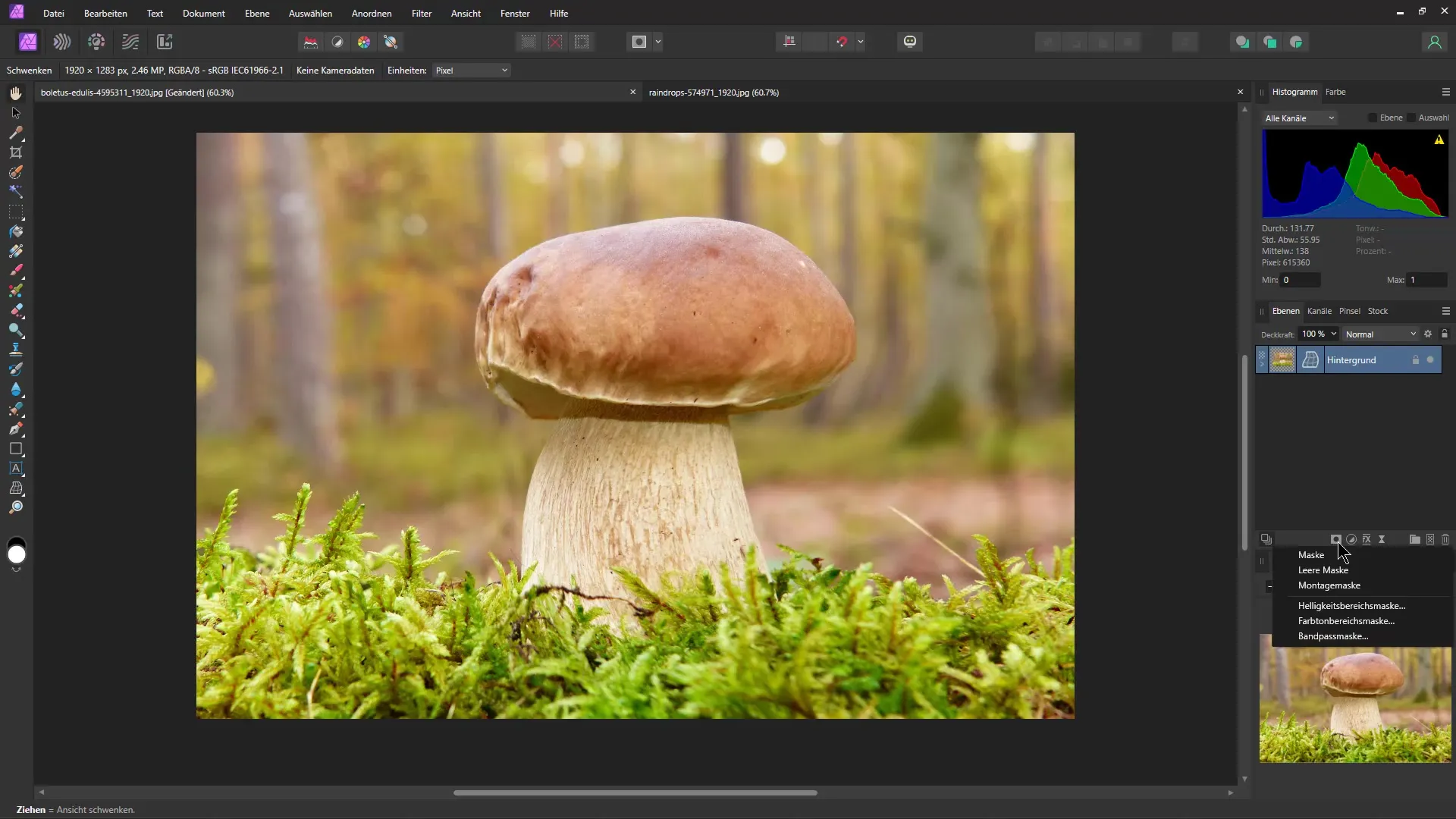
5. Maska farebného rozsahu na presné úpravy
Maska farebného rozsahu je úplne nová funkcia, ktorá ti umožňuje cielene vyberať a upravovať určité farby. To je obzvlášť užitočné, ak chceš zmeniť farbu objektu, pričom zvyšok obrázka ostane nezmenený. Jednoducho prejdite myšou nad farbou, ktorú chceš upraviť, a prispôsobiť parametre.
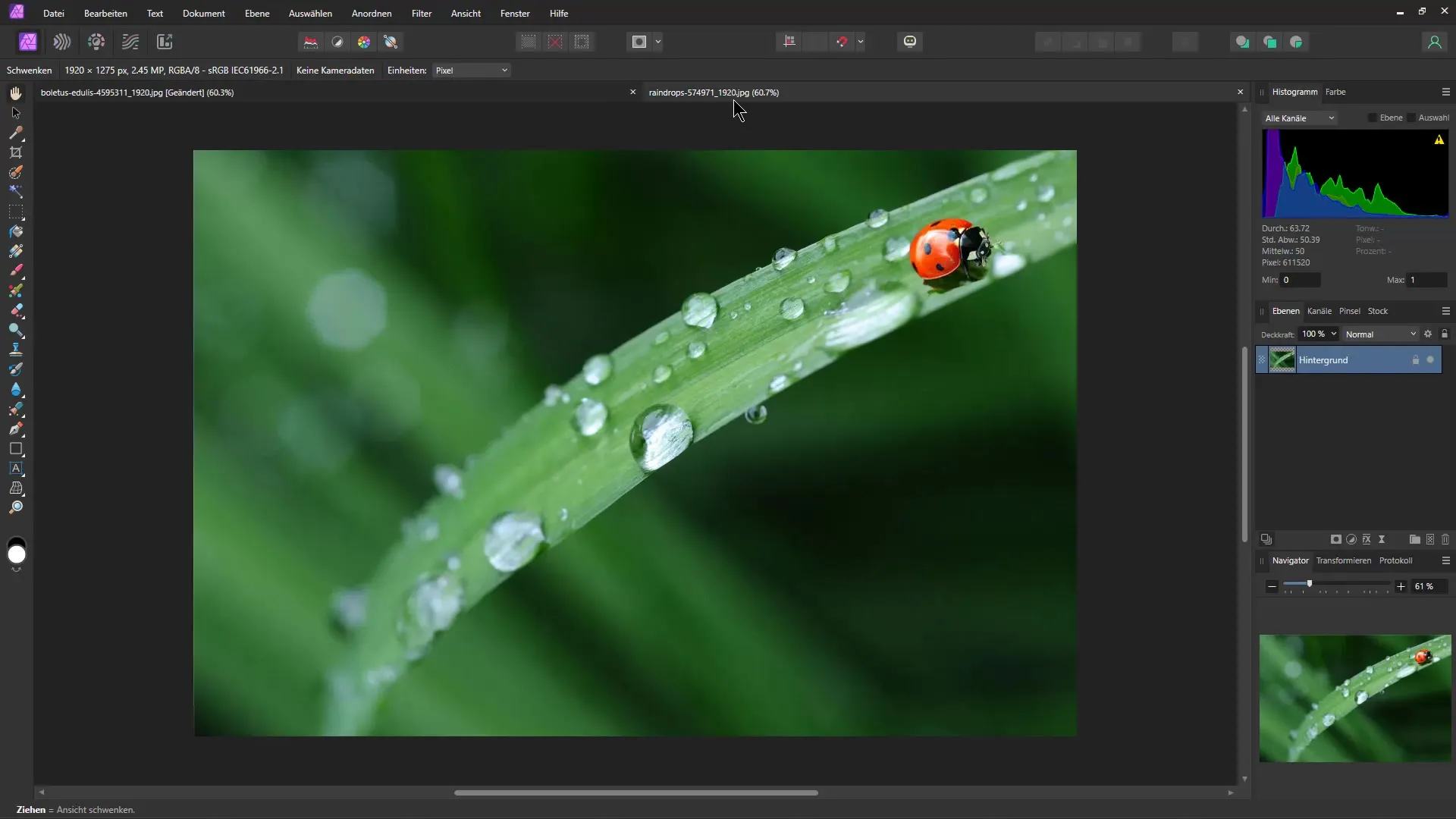
6. Práca so súbormi RAW v Develop Persona
Ako náhle otvoríš súbor RAW, budeš presmerovaný do Develop Persona, kde môžeš vykonávať rozsiahle úpravy expozície, jasnosti a iných atribútov. Novinkou je možnosť dočasne uložiť všetky tieto úpravy a kedykoľvek ich zmeniť. Týmto spôsobom si zachovávaš úplnú kontrolu nad svojou úpravou obrázkov.
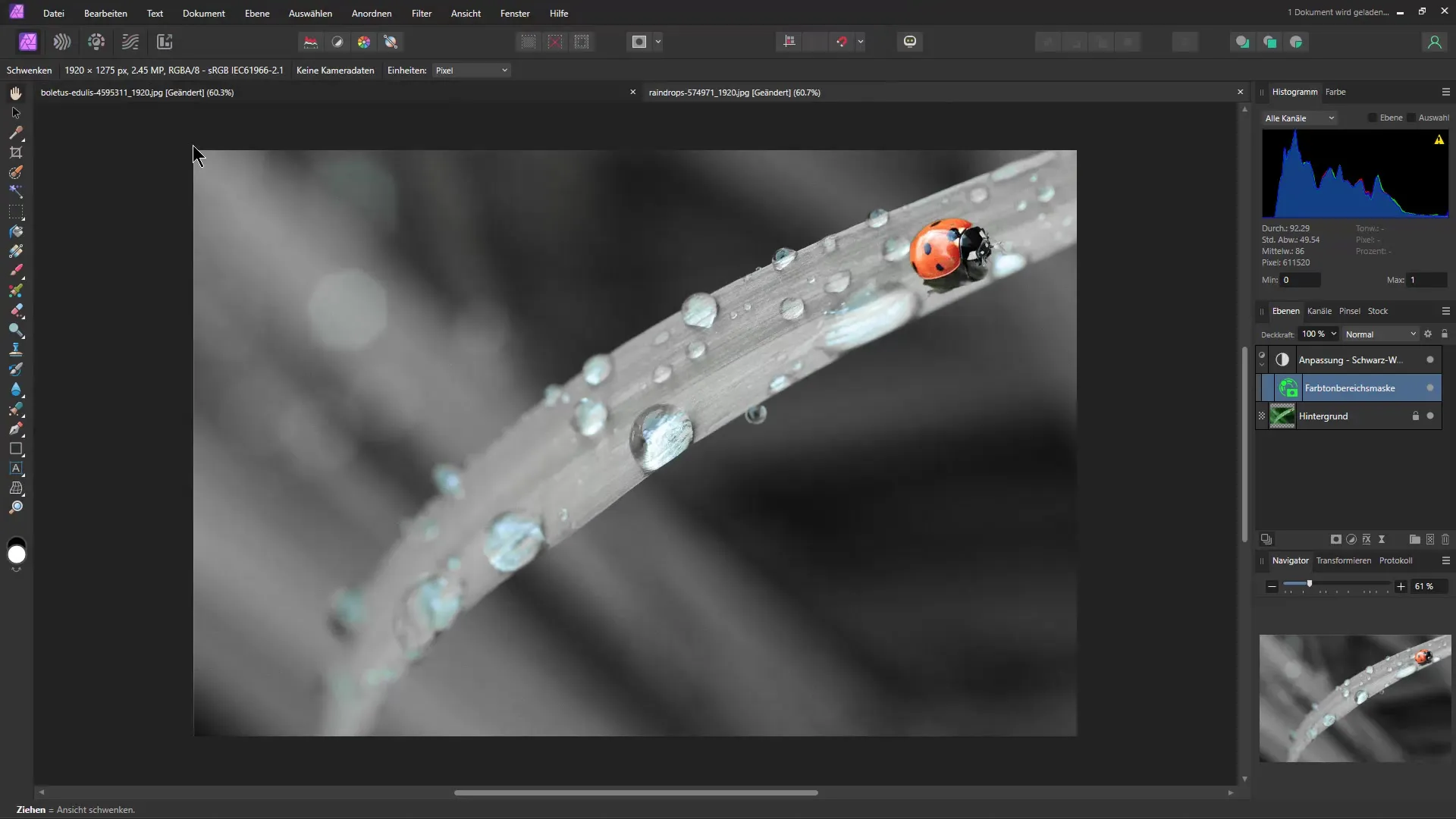
7. Praktické vylepšenia štetcov
Ďalší praktický tip sa týka úpravy štetcov: môžeš priamo na nástroji pre štetce upravovať veľkosť a tvrdosť štetca. Drž "Ctrl" a "Alt" klávesy a klikni na ľavé tlačidlo myši, aby si interaktívne upravil parametre štetca. Náhľad zmien sa okamžite zobrazuje, čo výrazne uľahčuje prácu.
8. Ďalšie nové funkcie a aktualizácie
Na záver existujú aj menšie funkcie, ktoré môžeš objaviť v softvéri. Patria sem aj optické vylepšenia v engine štetcov a ďalšie živé masky. Aby si preskúmal všetky nové funkcie, mal by si konzultovať oficiálnu stránku výrobcu, kde sú všetky zmeny podrobne uvedené.
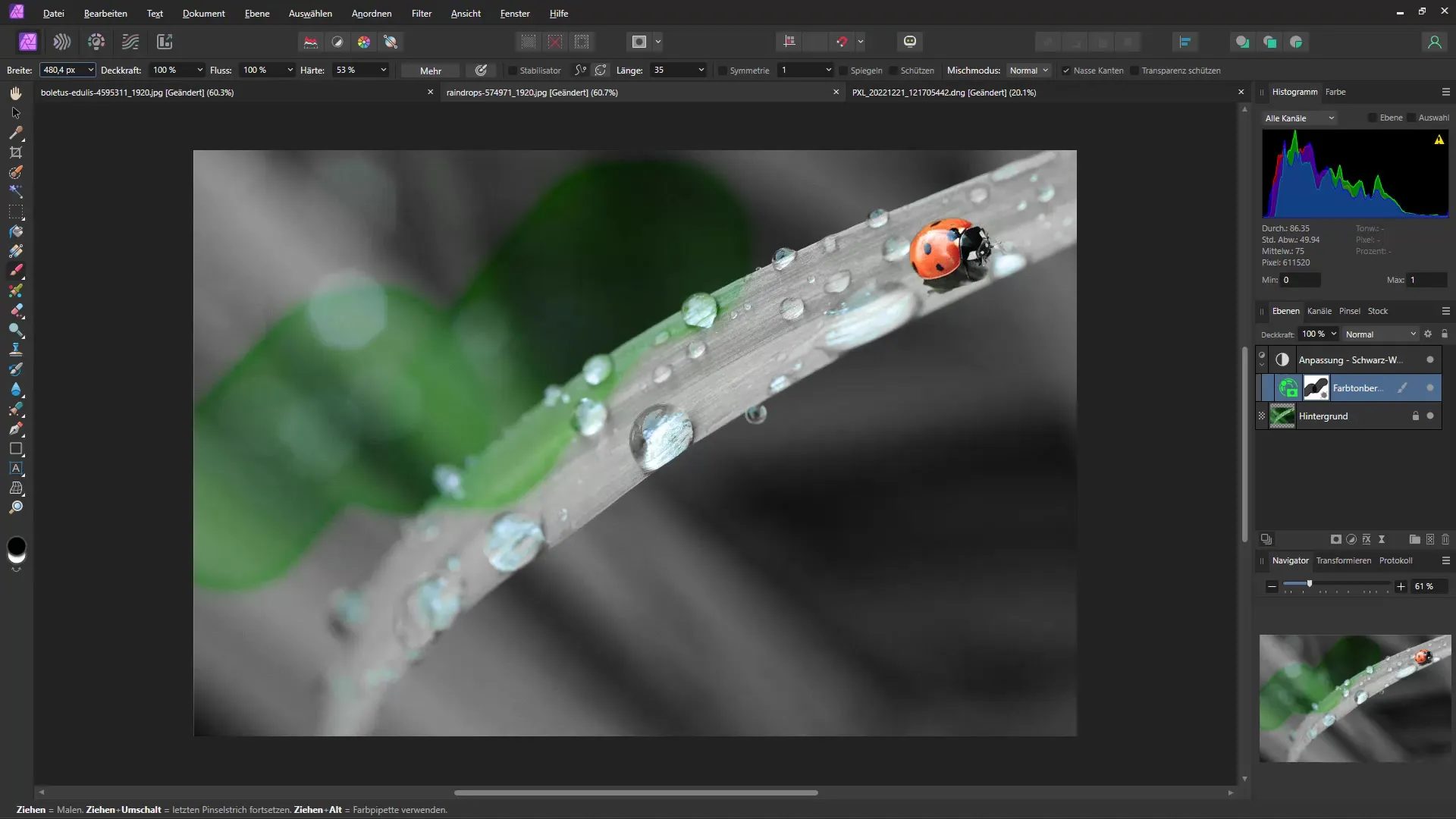
Zhrnutie – Najnovšie funkcie v Affinity Photo 2.0
Affinity Photo 2.0 získal niekoľko hodnotných funkcií, ktoré môžu povýšiť tvoju úpravu obrázkov na ďalšiu úroveň. S optimalizovaným používateľským rozhraním, novými maskovacími možnosťami a efektívnou prácou so súbormi RAW a štetcami máš k dispozícii širokú paletu nástrojov.
Najčastejšie kladené otázky
Aké sú nové hlavné funkcie v Affinity Photo 2.0?Nové hlavné funkcie zahŕňajú prepracované používateľské rozhranie, nástroj na skreslenie mriežky, zlepšené maskovacie možnosti a efektívne úpravy farebného rozsahu a RAW súborov.
Ako môžem využiť skreslenie mriežky?Môžeš vybrať nástroj na skreslenie mriežky a ťahať body na obrázku, aby si vykonával nedestruktívne úpravy.
Kde nájdem nové maskovacie nástroje?Nové maskovacie nástroje nájdeš v paneli vrstiev, kde si môžeš vybrať medzi rôznymi formátmi masiek.
Ako funguje maska farebného rozsahu?Pomocou masky farebného rozsahu môžeš cielene vyberať farby v obrázku a upravovať ich jednoduchým ťahaním nad požadovanou farbou.
Môžem stále nedestruktívne upravovať súbory RAW?Áno, v Develop Persona môžeš vykonávať všetky nastavenia a kedykoľvek vykonávať zmeny, bez toho, aby si ovplyvnil pôvodný obrázok.

